Khi mua một chiếc laptop mới thì bạn chưa nên sử dụng ngay. Bạn hãy dành một chút thời gian để tinh chỉnh lại cài đặt, điều này sẽ giúp máy tính chạy nhanh và bền bỉ hơn trong tương lai.

Trong bài viết này, Học viện iT.vn sẽ hướng dẫn cài đặt laptop mới mua từng bước theo quy trình chuẩn xác và tinh gọn nhất.
1. Cập nhật phiên bản Windows mới nhất
Thông thường, máy tính mới sẽ sử dụng phiên bản Windows có sẵn từ khi xuất xưởng cho nên bạn cần cập nhật phiên bản hệ điều hành mới nhất cho máy tính.
Bước 1: Đầu tiên, bạn mở Settings bằng cách nhấn Windows + I.
Bước 2: Tiếp theo, bạn chuyển xuống mục Windows Update và chọn Check for updates.
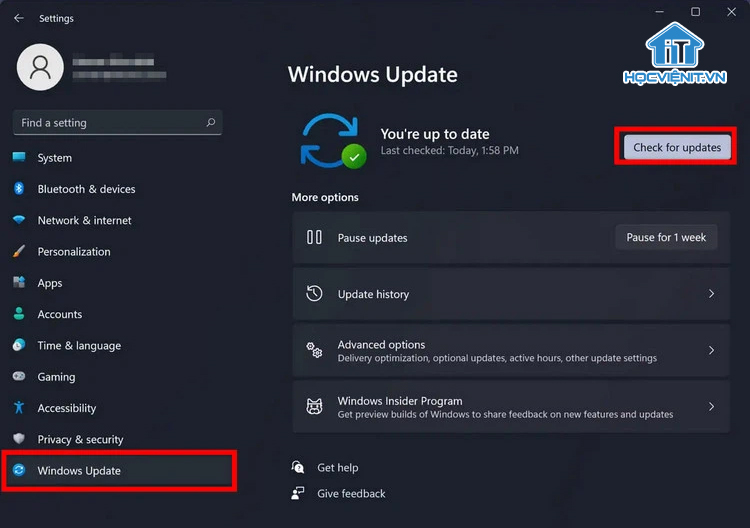
Hệ thống sẽ tiến hành kiểm tra và tự động tải xuống, cài đặt phiên bản mới nhất cho Windows. Nếu hệ thống không tự động cập nhật thì bạn chọn Download and install để tải và cập nhật các phiên bản.
2. Gỡ cài đặt các phần mềm không dùng đến
Hầu hết các nhà sản xuất sẽ cài đặt sẵn bloatware – phần mềm, game bên thứ 3 trên máy tính như bản dùng thử của phần mềm hay tựa game nào đó. Các phần mềm này thường chạy ngầm và tiêu tốn tài nguyên của máy. Chính vì vậy, bạn hãy gỡ cài đặt những phần mềm này nếu không sử dụng.
Bước 1: Bạn mở Settings bằng cách nhất tổ hợp phím Windows + I.
Bước 2: Bạn chuyển xuống mục Apps và chọn Apps & Features.
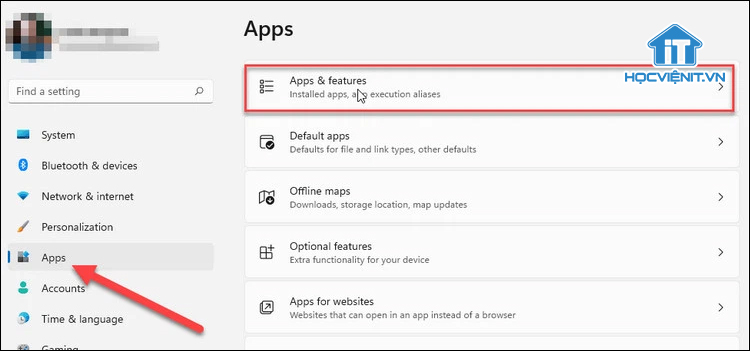
Bước 3: Tại đây, bạn sẽ thấy danh sách các ứng dụng, phần mềm đang được cài đặt trên máy tính. Nếu bạn muốn gỡ phần mềm nào thì bạn chỉ cần nhấn vào biểu tượng 3 chấm rồi chọn Uninstall là được.
Bước 4: Bạn thực hiện tiếp theo các hướng dẫn của hệ thống để tiến hành gỡ cài đặt.
3. Cài đặt laptop mới mua mật khẩu đăng nhập
Để đảm bảo tính bảo mật cho laptop, bạn cần thiết lập mật khẩu đăng nhập cho khách hàng.
Bước 1: Đầu tiên, bạn vào Settings rồi chuyển xuống mục Accounts.
Bước 2: Bạn chọn tiếp vào Sign-in options rồi kéo xuống chọn vào Password.
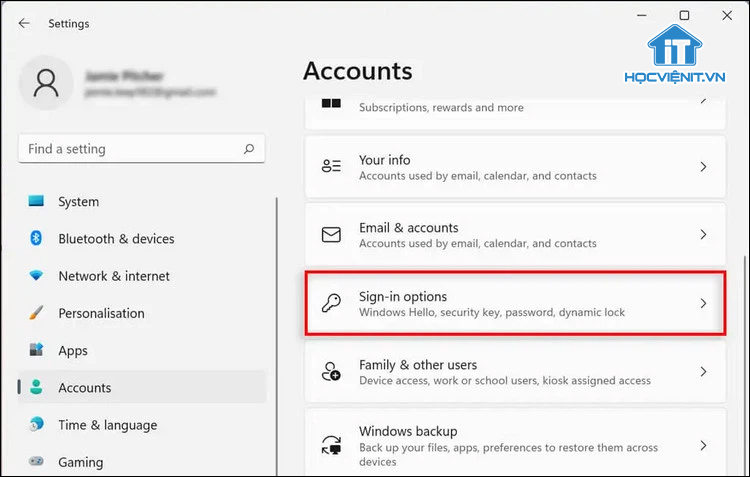
Bước 3: Sau đó, bạn nhấn nút Add và làm theo hướng dẫn để thiết lập mật khẩu đăng nhập mới trên Windows.
Ngoài mật khẩu đăng nhập này, với một số máy, bạn còn có thể thiết lập Windows Hello Face và Windows Hello Fingerprint để thay thế cho mật khẩu trên.
4. Cài đặt phần mềm diệt virus
Mặc dù theo mặc định Windows 10 và Windows 11 đã được tích hợp sẵn phần mềm diệt virus nhưng để bảo vệ máy tính tốt nhất thì vẫn nên trang bị phần mềm diệt virus của bên thứ ba. Bạn có thể tư vấn cho khách hàng “Trọn bộ những phần mềm cần thiết sau khi cài Windows 10, 11”.
5. Thay đổi trình duyệt web mặc định
Theo mặc định, trình duyệt web của Windows sẽ là Microsoft Edge. Tuy nhiên, nhiều khách hàng lại quen duyệt web trên các trình duyệt khác như Google Chrome hay Cốc cốc. Cho nên, nếu khách hàng yêu cầu, bạn có thể thay đổi trình duyệt web mặc định như sau:
Bước 1: Mở Settings và chuyển xuống mục Apps.
Bước 2: Chọn tiếp Default apps rồi lựa chọn trình duyệt mà bạn muốn đặt làm mặc định và nhấn nút Set default.
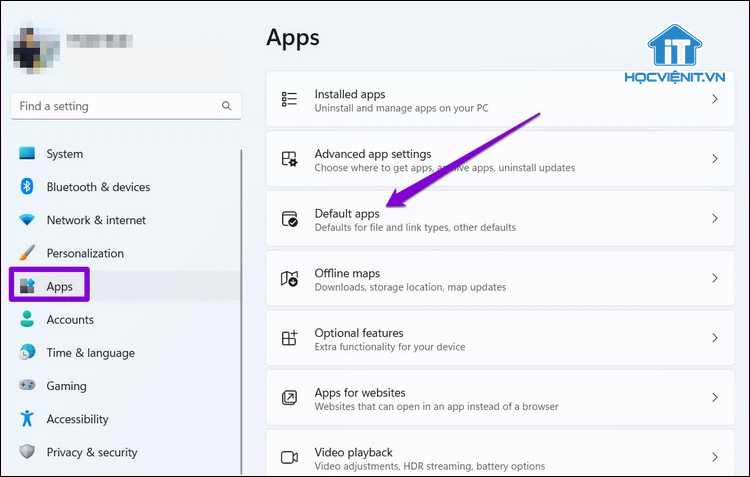
6. Đổi tên máy tính
Nếu khách hàng không muốn sử dụng tên mặc định của nhà sản xuất, bạn có thể đổi tên máy tính như sau: Vào Settings, chọn System và nhấn vào Rename ngay bên dưới tên máy tính > Nhập tên và nhấn Next > Chọn Restart now để khởi động lại máy tính.
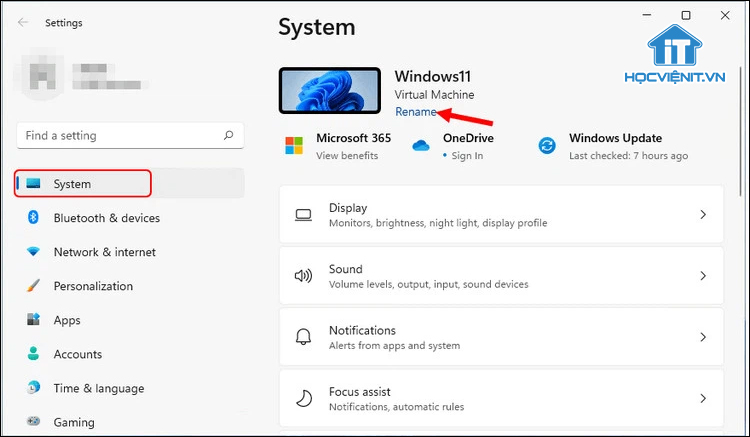
Hy vọng với hướng dẫn cài đặt laptop mới mua trên có thể giúp ích cho các bạn trong quá trình học tập và làm việc. Nếu có bất cứ thắc mắc nào liên quan đến máy tính thì hãy comment ngay dưới bài viết này hoặc inbox trực tiếp cho Học viện iT.vn để được giải đáp tốt nhất. Chúc bạn thành công!
Mọi chi tiết xin vui lòng liên hệ:
CÔNG TY CỔ PHẦN HỌC VIỆN IT
MST: 0108733789
Hotline: 0981 223 001 – 0967 428 466
Facebook: www.fb.com/hocvienit
Đăng ký kênh Youtube để theo dõi các bài học của Huấn luyện viên tốt nhất: http://bit.ly/Youtube_HOCVIENiT
Hệ thống cơ sở đào tạo: https://hocvienit.vn/lien-he/
Học viện IT.vn – Truyền nghề thực tế cùng bạn đến thành công!



Bài viết liên quan
Cách kiểm tra iPhone đã qua sửa chữa hay chưa nhanh nhất
Nếu muốn trở thành kỹ thuật viên sửa chữa điện thoại thì bạn sẽ cần...
Th7
Tìm hiểu chi tiết về cổng AV 3.5mm trên máy tính
Trên máy tính, laptop luôn được thiết kế sẵn các cổng AV (Audio Video). Tuy...
Th7
Điện trở công suất là gì? Các loại điện trở công suất
Điện trở công suất là linh kiện quan trọng trong các ứng dụng điện tử...
Th7
Mạch ổn áp là gì? Cấu tạo và nguyên lý hoạt động của mạch ổn áp
Mạch ổn áp đóng vai trò quan trọng trong việc đảm bảo nguồn điện hoạt...
Th7
Mạch lọc nguồn một chiều: Khái niệm, nguyên lý hoạt động, cấu tạo và ứng dụng
Mạch lọc nguồn một chiều đóng vai trò quan trọng trong máy tính. Nó giúp...
Th7
Tìm hiểu chi tiết về mạch đèn LED USB cho máy tính
Mạch đèn LED USB có thể được sử dụng để làm nguồn sáng khi mất...
Th7